Kaip sukurti „Mac“ atsarginę kopiją ir apsaugoti ją
Įvairios / / November 09, 2023
Su kompiuteriais, kaip ir gyvenime, nutinka nelaimė. Ir kai tai įvyksta, niekas nėra labiau paguodžiantis nei žinojimas, kad visos tos brangios jūsų vaikų nuotraukos, svarbūs darbo dokumentai, mokesčių deklaracijos ir kt. yra saugiai sukurtos.
Jo OS X 10.5 Leopard apžvalga, Johnas Siracusa sakė:
Prieš kurdama „Time Machine“ „Apple“ ištyrė savo klientų atsarginių kopijų kūrimo įpročius. Aštuoniasdešimt procentų „Mac“ naudotojų teigė žinantys, kad turėtų sukurti atsarginę duomenų kopiją. (Tai jau baisu. Tik 80 procentų?) Dvidešimt šeši procentai teigė, kad daro atsargines duomenų kopijas. Tai iš tikrųjų neskamba labai blogai, kol nepasieksite kito klausimo. Tik keturi procentų atsarginės kopijos reguliariai.
Trumpai tariant, tai reiškia, kad jei galėtumėte spragtelėti pirštais ir priversti vieno Mac vartotojo pagrindinį standųjį diską dingti, 96 procentų tikimybė kad ką tik sunaikinote failus, kurių visiškai negalima atkurti.
Laiko mašina: lengviausias būdas sukurti atsarginę kopiją
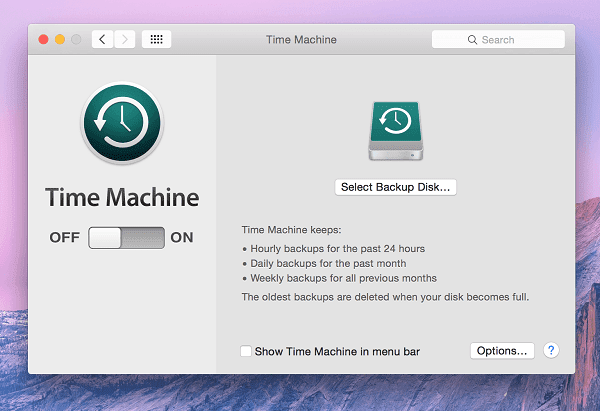
OS X sujungia atsarginę priemonę, vadinamą „Time Machine“. Tai pagrindinė programa, kuri sukuria kopiją
viskas tai yra jūsų „Mac“ išoriniame (arba vidiniame, bet kokia prasmė tai daryti?) standžiajame diske.Ką tik persijungėte į „Mac“? Gaukite mūsų el. knygą – Galutinis „OS X Yosemite“ vadovas „Mac“ pradedantiesiems. Tai puiki el. knyga žmonėms, norintiems išmanyti „Mac“ kompiuterį ir kaip išnaudoti visas jo galimybes.
Jums, pirmą kartą „Mac“ naudotojui, „Time Machine“ yra puiki vieta pradėti. Įsigykite pigų išorinį diską, kuris yra bent dvigubai didesnis nei jūsų Mac kompiuteryje, ir kartą per dieną arba savaitgalį (paprastai prieš miegą) prijunkite jį prie Mac.
„Time Machine“ sukurs atsargines kopijas nuo sistemos failų iki programų, programų failų, nuotraukų, vaizdo įrašų, muzikos ir visko.
Ir jei ketinate nuolat laikyti išorinį standųjį diską prijungtą prie „Mac“, jis gali tai padaryti kas valandą. „Time Machine“ taip pat kurs kas savaitę ir kas mėnesį momentinių nuotraukų atsargines kopijas.
Kadangi atsarginės kopijos yra pagrįstos laiku, galite grįžti ir atkurti failą, su kuriuo dirbate, arba failą, kuris buvo ištrintas Dėl tam tikrų priežasčių iš „Time Machine“ atsarginės kopijos, ir ji parodys visas skirtingas turimas versijas kartu su laiko žymes.
Kadangi „Time Machine“ išsaugo kelias to paties failo versijas, atsarginės kopijos gali būti gana sunkios. „Time Machine“ kurs atsargines duomenų kopijas, kol jūsų diskas bus pilnas. Pagal numatytuosius nustatymus „Time Machine“ pradės trinti seniausias atsargines kopijas, kai nebeliks vietos.
Kaip nustatyti „Time Machine“ atsargines kopijas
Atidarykite „Time Machine“ programą ir perjunkite jungiklį dešinėje.
Dabar programa paprašys jūsų pasirinkti diską atsarginei kopijai kurti. Čia galite priskirti prijungtą išorinį standųjį diską arba vidinį skaidinį. Nors ši parinktis atrodo viliojanti – atsarginės „Mac“ kopijos kūrimas „Mac“ viduje – tai beveik nenaudinga.
Kai sugenda „Mac“ standusis diskas, viskas bus prarasta. Įskaitant numatytąjį „Mac“ diegimo skaidinį ir atsarginį skaidinį.
Pasirinkę išorinį standųjį diską, palaukite, kol „Time Machine“ nukopijuos visus failus. Tai gali užtrukti nuo kelių valandų iki kelių dienų, priklausomai nuo saugyklos dydžio ir turimo disko tipo. Tačiau nesijaudinkite, tai tik pradinei sąrankai. Kitos atsarginės kopijos neužtruks beveik tiek ilgai.
Atsarginio kopijavimo jūroje politika
Tobula atsarginių kopijų politika:
Atsarginė kopija vietoje kiekvieną dieną / savaitgalį
Atsarginė kopija ne svetainėje į debesies saugyklą
Minėtos atsarginės kopijos ne vietoje atsarginė kopija kitame debesies / vietiniame serveryje.
Jūsų atsarginės kopijos politika priklausys nuo turimų duomenų ir atliekamo darbo pobūdžio. Tai taip pat turės įtakos daromų atsarginių kopijų rūšiai. Šifruota ar nešifruota? Naudoti „Google“ serverius atsarginėms kopijoms kurti ar paslaugai „SpiderOak“, kuriai taikomas labiau privatumas ir saugumas?
Automatinis nuotraukų ir vaizdo įrašų įkėlimas į „Dropbox“ arba „Google“ diską
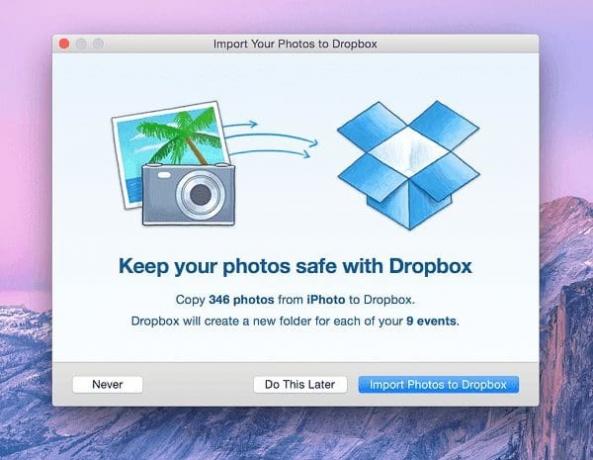
Nors nuotraukų / vaizdo įrašų automatinis įkėlimas yra ryškesnis mobiliosiose programose, „Mac“ programa, skirta „Dropbox“, taip pat leidžia automatiškai įkelti naujas nuotraukas ir vaizdo įrašus į „Mac“. Tai galima padaryti, kai prijungiate mobilųjį telefoną, fotoaparatą arba SD kortelę.
DEBESIS YRA MĖSTERIS: Daugeliui „Debesis“ vis dar yra paslaptis. Norėdami jums padėti, palyginome „Dropbox“ ir „Google“ diską su privatumu ir saugumu „SpiderOak“..
Mes taip pat kalbėjome apie 8 mobiliosios programėlės, kurios automatiškai įkeliamosvisos jūsų fotoaparato nuotraukos. Jei nenorite įtraukti trečiųjų šalių serverių, bet norite, kad duomenų atsarginės kopijos būtų sukurtos keliuose kompiuteriuose,„BitTorrent Sync“ yra gera alternatyva.
Nuotraukos iš profesionalių fotoaparatų gali būti gana sunkios – kiekviena apie 10 MB, o „Dropbox“ naujiems klientams suteikia tik 2 GB nemokamos saugyklos. Galite atnaujinti iki 9,99 USD per mėnesį plano, kuris suteikia jums milžinišką 1 TB saugyklos vietos. To pakaks visiems svarbiems dokumentams, nuotraukoms, vaizdo įrašams ir kt. Ir prieš klausdami, taip, „Dropbox“ saugykla gali būti užšifruota ir palaiko 2 faktorių autentifikavimą.
Rankinis atsarginis kopijavimas debesyje yra tai, ko ieškote
„Dropbox“ ir „Google“ diskas sukuria aplankus jūsų OS X saugykloje. Viskas, ką čia pamesite, automatiškai sinchronizuojama su jų serveriais. Štai kaip tai paprasta. 2 GB nemokama „Dropbox“ pakopa daugeliui gali atrodyti per maža, tačiau jiems nuolat taikomos akcijos ir galite greitai gauti keletą GB nemokamos saugyklos vietos.
„Google“ suteikia daugiau 15 GB nemokamos saugyklos debesyje, tačiau ji yra padalinta visoms jūsų naudojamoms „Google“ paslaugoms, įskaitant „Gmail“.
Specialios internetinės atsarginių kopijų kūrimo paslaugos
Jei ieškote „Time Machine“ atsarginės kopijos paslaugos debesyje, turime dvi rekomendacijas.
Backblaze ir „CrashPlan“. yra gana panašūs. Šios paslaugos į savo serverius sukuria atsarginę visų „Mac“ duomenų, programų, failų ir tt atsarginę kopiją. Šios programos teikia „neribotą atsarginę kopiją“ už mėnesinį mokestį, 5 USD per mėnesį „Backblaze“ ir 4 USD už „CrashPlan“.
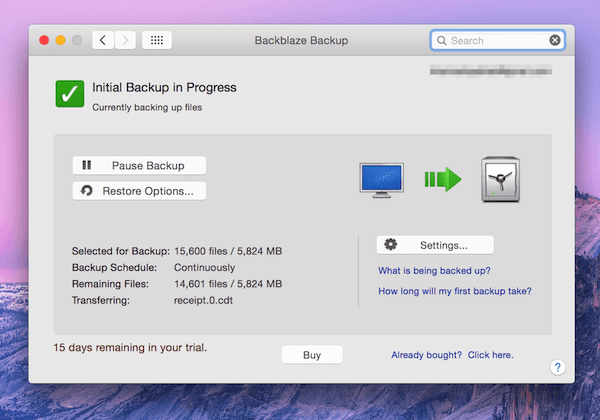
Ir tai tikrai „neribota“. Galite kurti tiek failo versijų, kiek norite, atsargines kopijas ir, skirtingai nei „Time Machine“, šios paslaugos nepradės ištrinti senų atsarginių kopijų, nes jų diskai yra pilni.
Atkurti vieną ar visus failus iš šių paslaugų lengva. Naudojimosi šiomis paslaugomis patirtis labai priklausys nuo jūsų interneto ryšio spartos, nes kalbame apie duomenų įkėlimo ir atsisiuntimo GBs (arba TB).
Iš šių dviejų „Backblaze“ yra mūsų mėgstamiausia. Iš dalies dėl nuolat atnaujinamų ir daug funkcijų turinčių mobiliųjų programų, kurios leidžia lengvai iš serverio ištraukti atsargines failų kopijas nepaleidžiant „Mac“. Taip pat todėl, kad „Backblaze“ gamina buvę „Apple“ darbuotojai. Taigi galima sakyti, kad jie žino savo dalykus, kai kalbama apie „Mac“ programas.
Ar jums reikia nusipirkti antivirusinę programą savo „Mac“?
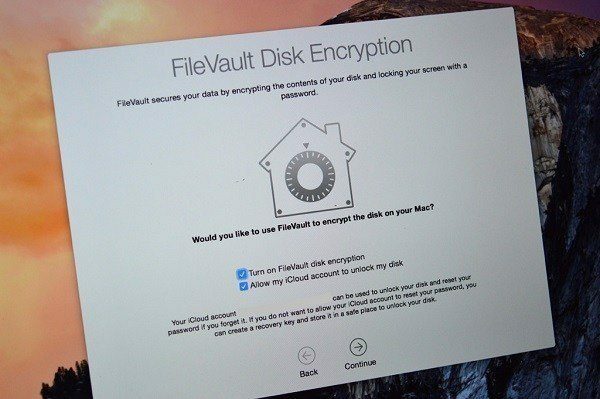
Esu tikras, kad anksčiau girdėjote ką nors sakant: „Mac“ kompiuteriai neužkrėsti virusais. Ar tai tiesa? Maždaug.
Galbūt jau pastebėjote, kad „Apple“ valdo griežtą laivą. Sistemos ir programų failai vartotojui nerodomi, o tai įprasta sistemoje „Windows“.
Tai taip pat galioja žiniatinklio naršyklėms ir programoms. Programa, kuri veikia jūsų kompiuteryje, veikia savo atskiroje aplinkoje, talpykloje. Teorija yra tokia, kad net jei programa atneša virusą, kenkėjišką ar šnipinėjimo programą, jos poveikis ar įtaka apsiribos tik jos programa ir nebus išplitusi visoje sistemoje.
Turtingas Mogulas rašydamas „Mac TidBITS“ tinklaraštyje sako:
„Mac“ kompiuteriuose yra daug mažiau kenkėjiškų programų, tačiau net ir ten matome ribotą įrankių efektyvumą. Pavyzdžiui, neseniai atlikto Thomaso Reedo bandymo metu net geriausias „Mac“ kenkėjiškų programų įrankis aptiko tik 90 procentų žinomų naudotų kenkėjiškų programų pavyzdžių. Tai prastas parodymas – per metus matome tik dešimtis „Mac“ kenkėjiškų programų variantų, o Windows sistemoje – 65 000 per dieną.
Nepaisant to, kad „Flashback“ buvo naudojamas kaip raginimas į ginklą, siekiant paskatinti žmones naudoti antivirusines priemones, daugumai tų įrankių nepavyko aptikti „Flashback“ kelias savaites – tol, kol jis nebuvo plačiai paskelbtas.
Žvelgiant į skaičius, „Mac“ sistemoje įdiegiama daug mažiau virusų / kenkėjiškų programų / šnipinėjimo programų, palyginti su „Windows“. Ir net pasirodžius virusui, antivirusinės programos neskatina atnaujinti savo saugyklų.
Dėl to visas antivirusinės programinės įrangos argumentas yra nereikalingas.
Turėtumėte sutelkti dėmesį į tai, kad virusai ir kenkėjiškos programos nepatektų į jūsų sistemą.
OS X turi „Gatekeeper“ funkciją, kuri leidžia įdiegti programas tik iš „Mac App Store“. Tai funkcija, kurią išjungėme pirmajame šio vadovo skyriuje. Žinau, kad gyventi tik su programėlėmis, kurias galima įsigyti iš „Mac App Store“, yra kvaila. Tačiau užuot visiškai išjungę funkciją, naudokite parinktį „Mac App Store ir nustatyti kūrėjai“.
„Apple“ griežtai tikrina programas iš „Mac App Store“ ir tikimybė, kad viena iš jų bus susijusi su kokiu nors virusu, iš esmės yra nulinė.
Antra, jūsų naršymo įpročiai. Jei neatsisiųsite turinio iš šešėlinių svetainių ar piratinio turinio, tikimybė, kad jūsų „Mac“ bus užkrėstas, labai sumažės.
Veikia VPN kai būsite prisijungę prie neapsaugoto „Wi-Fi“ tinklo, taip pat padės.
Taip bus įgalinantis stiprus Ugniasienės nustatymai.
Ką tik persijungėte į „Mac“? Gaukite mūsų el. knygą – Galutinis „OS X Yosemite“ vadovas „Mac“ pradedantiesiems. Tai puiki el. knyga žmonėms, norintiems išmanyti „Mac“ kompiuterį ir kaip išnaudoti visas jo galimybes.
Galiausiai, „Yosemite“ pagal numatytuosius nustatymus įgalina „FireVault“ disko šifravimą, todėl net jei esate įsilaužęs, tikimybė, kad kažkas pavogs duomenis iš jūsų kompiuterio, nėra tokia didelė.
IŠVADA: Antivirusinė programa „Mac“ tikrai nėra būtina. Dar svarbiau yra saugiai naršyti, neatsisiųsti šešėlinio turinio, naudoti VPN, kai prisijungiate prie nežinomo / neapsaugoto „Wi-Fi“ tinklo, ir nuolat atnaujinti „Mac“.

